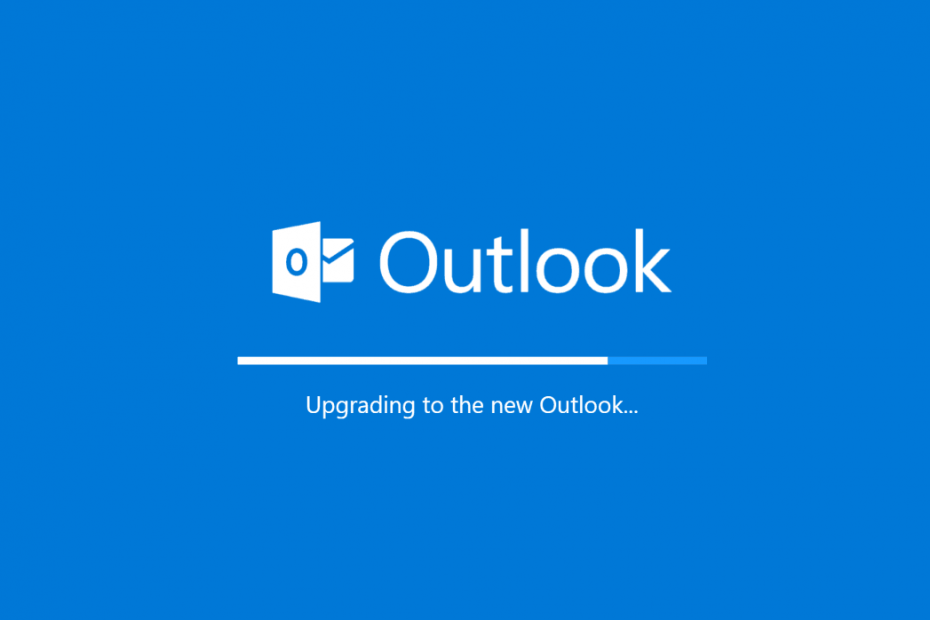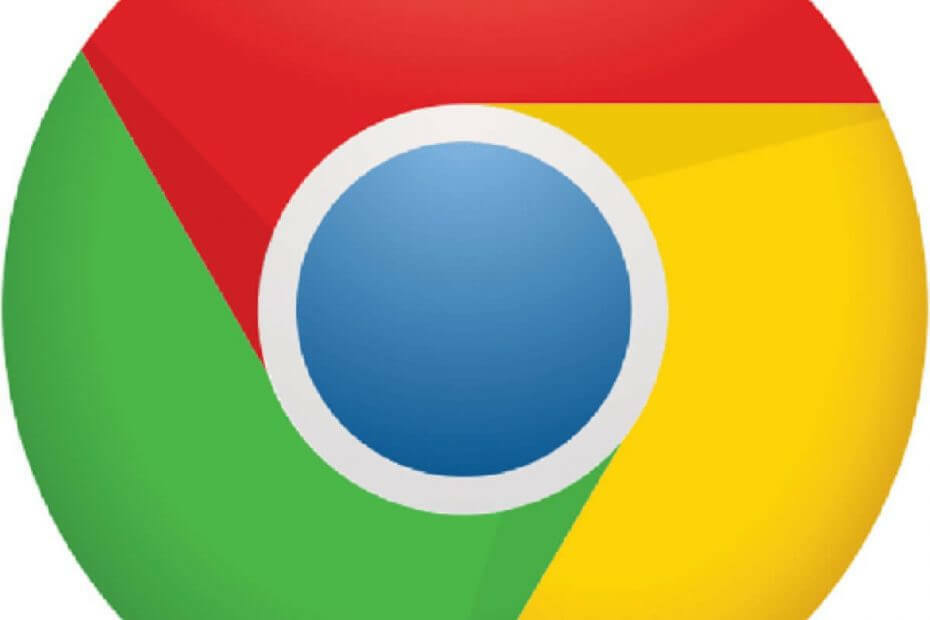- Bien qu'Avast Secure Browser n'ait pas de paramètre sombre intégré, vous pouvez toujours activer un mode sombre d'Avast Browser.
- De nombreux navigateurs Web prennent en charge le mode sombre prêt à l'emploi, vous pouvez donc envisager de les utiliser.
- Vous pouvez activer le mode sombre directement à partir des paramètres de Windows 10 et activer le mode sombre à l'échelle du système.
- Pour activer le mode sombre d'Avast Secure Browser, vous pouvez utiliser diverses extensions de navigateur.

- Migration facile: utilisez l'assistant Opera pour transférer des données existantes, telles que des signets, des mots de passe, etc.
- Optimiser l'utilisation des ressources: votre mémoire RAM est utilisée plus efficacement que dans les autres navigateurs
- Confidentialité renforcée: VPN gratuit et illimité intégré
- Pas de publicité: le bloqueur de publicités intégré accélère le chargement des pages et protège contre l'exploration de données
- Convivial pour les jeux: Opera GX est le premier et le meilleur navigateur pour les jeux
- Télécharger Opéra
Navigateur sécurisé Avast est un navigateur ultra-sécurisé basé sur Chromium qui intègre divers outils de blocage.
Ce navigateur n'inclut pas de fonction de mode sombre intégrée. Cependant, vous pouvez toujours activer le mode sombre dans le navigateur Avast en utilisant les thèmes et les extensions de Chrome et un paramètre Windows 10.
Conseil rapide:
Quelques alternatives navigateurs comme Opera, prend en charge le mode sombre prêt à l'emploi. Le navigateur dispose également d'un large éventail d'autres fonctionnalités.
Ces fonctionnalités incluent un bloqueur de publicités, des fenêtres contextuelles vidéo, ainsi qu'un numéro abrégé qui vous permet d'accéder facilement à vos sites Web préférés.
Lecteur multimédia intégré à Opera, messagerie instantanée, intégration Twitter et Instagram et VPN gratuit et illimité.

Opéra
Le navigateur Opera offre une navigation Web sécurisée et rapide, ainsi qu'un mode sombre intégré.
Comment activer un mode sombre sur Avast Secure Browser ?
1. Sélectionnez le mode d'application par défaut sombre
- Pour activer un mode sombre dans Avast Secure Browser sans thèmes ni extensions, appuyez sur le bouton Windows + S raccourci clavier.
- Tapez le mot-clé foncé dans l'utilitaire de recherche.
- Cliquez sur Activer le mode sombre pour que les applications ouvrent les paramètres comme dans la photo ci-dessous.

- Sélectionner Personnalisé sur le Choisissez votre couleur déroulante menu.
- Clique le Sombre option pour le Choisissez votre mode d'application par défaut paramètre pour activer l'application Paramètres, et d'autres, en noir.
- Ouvrez maintenant Avast Secure Le navigateur pour découvrir son nouveau mode sombre.

- Vous pouvez revenir à un thème clair pour les applications en sélectionnant Lumière pour le Choisissez votre mode d'application par défaut réglage.
Après cela, le mode sombre sera activé dans le navigateur Avast et toutes les autres applications sur votre PC.
2. Ajouter le thème Morpheon Dark à Avast Secure Browser
- Ouvrez le navigateur Avast.
- Cliquez sur le vert Sécurité sur la barre d'outils de ce navigateur.
- Éteins le Extension Garder réglage, qui est montré dans la capture d'écran directement ci-dessous.

- Découvrez ensuite le thème Morpheon Dark sur son Page du Chrome Web Store.
- Clique le Ajouter à Chrome bouton pour ajouter ce thème à Avast Secure Browser.

Ce thème applique une coloration noire à la barre d'onglets, à la barre d'outils URL et à la barre de favoris.
3. Ajouter un nouvel onglet sombre à Avast Secure Browser
- Pour ajouter un noir Nouvel onglet Page à ASB, consultez le Page d'extension de nouvel onglet sombre.
- Clique le Ajouter à Chrome bouton ici pour ajouter cette extension à Avast Secure Browser.
- Puis clique + Nouvel onglet bouton pour ouvrir la page de démarrage du navigateur, qui aura désormais un fond sombre comme dans la photo ci-dessous.

- Vous pouvez cliquer sur le Basculer sombre/clair bouton sur cette page pour basculer entre un sombre et un clair Nouvel onglet page.
Ce n'est pas un mode sombre réel pour Avast Browser, mais c'est une solution de contournement décente.
4. Découvrez l'extension Dark Lunar
- Si vous souhaitez étendre l'obscurité dans Avast Secure Brower aux arrière-plans des pages Web, ouvrez le Page d'extension du lecteur lunaire.
- appuie sur le Ajouter à Chrome pour ajouter cette extension à ASB.
- Ensuite, ouvrez la page de recherche Google dans un navigateur. Il devrait maintenant avoir un fond sombre comme dans la capture d'écran directement ci-dessous.

- Clique le Lecteur lunaire dans la barre d'outils d'Avast Secure Browser.

- Vous pouvez activer/désactiver le mode sombre pour une page en cliquant sur le bouton Mode sombre assis là.
- Pour régler l'arrière-plan sombre des pages, faites glisser le Contraste et Luminosité barres à gauche et à droite.
- Clique le Ronde de nuit bouton pour appliquer un mode nuit.
- Vous pouvez exclure les arrière-plans sombres pour certains sites Web en cliquant sur le bouton Liste des sites languette.

- Sélectionner Mode liste noire sur cet onglet.
- Saisissez ensuite les URL des sites Web sur lesquels vous préférez exclure les arrière-plans sombres.
C'est ainsi que vous pouvez activer un Avast Le navigateur mode sombre. Si vous ne vous souciez pas de toutes vos autres applications ayant des thèmes sombres, vous pouvez également sélectionner Windows 10 Sombre paramètre d'application par défaut.
Les utilisateurs qui souhaitent simplement que l'ASB soit sombre peuvent ajouter les thèmes et extensions susmentionnés à la place.
 Vous avez toujours des problèmes ?Corrigez-les avec cet outil :
Vous avez toujours des problèmes ?Corrigez-les avec cet outil :
- Téléchargez cet outil de réparation de PC noté Excellent sur TrustPilot.com (le téléchargement commence sur cette page).
- Cliquez sur Lancer l'analyse pour trouver des problèmes Windows qui pourraient causer des problèmes de PC.
- Cliquez sur Tout réparer pour résoudre les problèmes avec les technologies brevetées (Réduction exclusive pour nos lecteurs).
Restoro a été téléchargé par 0 lecteurs ce mois-ci.